من ویژگی جدید ضبط تماس اپل را امتحان کردم و این اضافه شدن iOS 18.1 ارزش انتظار را داشت
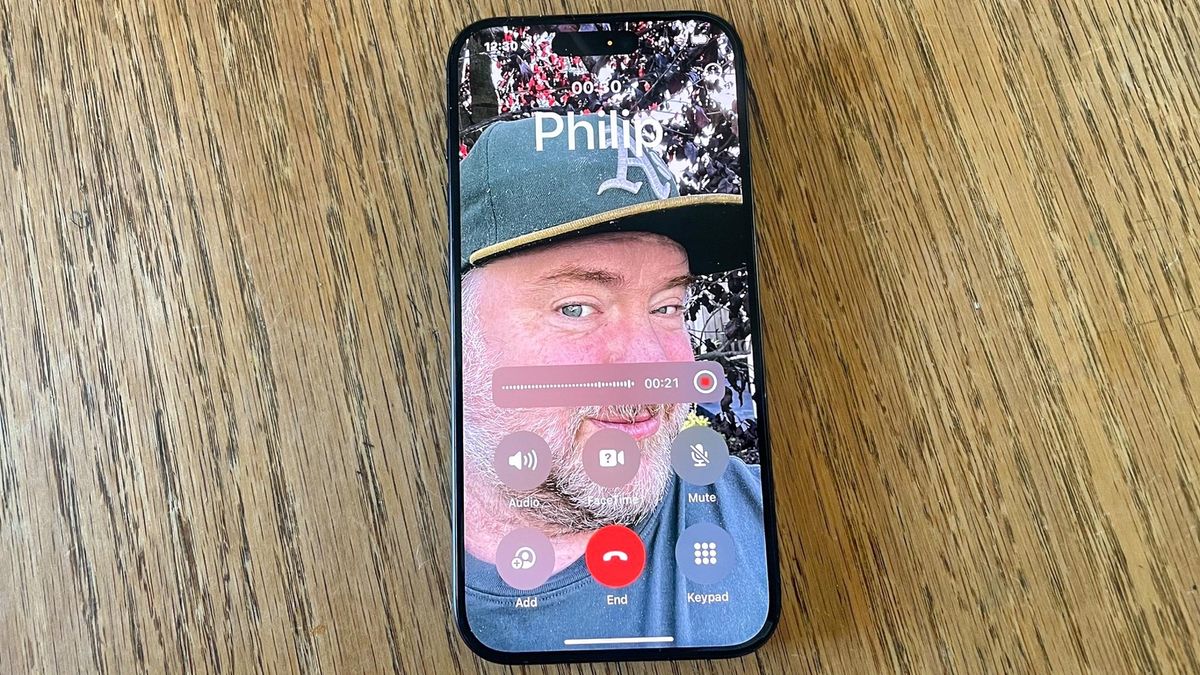
کمی تعجب آور به نظر می رسد که ما اینجا هستیم، 17 سال پس از عرضه اولین آیفون، و اپل فقط یک راه داخلی برای ضبط مکالمات تلفنی در تلفن خود دارد. شاید اپل منتظر این بود که این کار را درست انجام دهد، زیرا قابلیت ضبط و رونویسی تماس که از طریق iOS 18.1 به آیفون میآید بسیار خوب است.
دلایل زیادی وجود دارد که ممکن است بخواهید تماس های تلفنی را ضبط کنید. از آنجایی که بسیاری از ما از دستگاه های تلفن همراه خود به عنوان ابزار کار استفاده می کنیم، داشتن ضبط های صوتی از جلسات با یادداشت هایی که به صورت خودکار تولید می شوند و می توانید بعداً به آنها مراجعه کنید می تواند مفید باشد. یا ممکن است بخواهید سوابق مکالمات با پیمانکاران را نگه دارید تا بتوانید یادداشت هایی را در مورد اینکه چه کسی چه سطحی از خدمات را دریافت کرده است، مقایسه کنید. گاهی اوقات ضبط تماسهای تلفنی هنگام طوفان فکری درباره پروژهها، ایدههای سفر یا ملاقاتهای آتی کمک میکند. زیرا شما را از نگه داشتن گوشی با یک دست و یادداشت برداری با دست دیگر نجات می دهد. و هیچ چیز مانند یک ضبط صوتی خوب از آنچه واقعاً گفتید به پاک کردن یک حافظه معیوب کمک نمی کند.
ضبط و رونویسی تماس در ابتدا به عنوان یک ویژگی هوشمند اپل راه اندازی شد. این بدان معناست که برای اجرای این ویژگی به آیفون 15 پرو، آیفون 15 پرو مکس یا هر مدل آیفون 16 نیاز دارید. با این حال، با iOS 18.1 نسخه بتا 4، این ویژگی به سایر آیفونها نیز تعمیم داده شده است. به عنوان مثال، من توانستم بدون هیچ مشکلی از آن در آیفون 12 خود استفاده کنم. بنابراین، برای استفاده از این ویژگی تازه کشف شده، نیازی به داشتن آیفون جدیدتر ندارید.
با این حال Apple Intelligence قابلیت ویژه ای برای ضبط تماس دارد. اگر خلاصه ای از تماس تلفنی ضبط شده خود را می خواهید، به یک دستگاه پشتیبانی شده نیاز دارید. در غیر این صورت فقط به ضبط صدا و رونوشت های تولید شده به صورت خودکار دسترسی خواهید داشت. Notes با ویژگی ضبط و رونویسی که از طریق iOS 18 در دسترس است، رویکردی مشابه دارد (اما رونوشتها به آیفون 12 یا بالاتر نیاز دارند). خلاصه سوابق در Notes محدود به تلفن هایی است که می توانند Apple Intelligence را اجرا کنند.
من این شانس را داشتم که ضبط تلفن را در iPhone 12 و iPhone 15 Pro امتحان کنم و از چیزی که دیدم خوشم آمد. این یکی از جذابترین ویژگیهایی است که در iOS 18.1 پیدا میکنید، و ویژگی ضبط به شدت با ویژگیهای مشابه در جدیدترین تلفنهای پیکسل گوگل مقایسه میشود.
ضبط تلفن در آیفون چگونه کار می کند؟
قابلیت ضبط تلفن همراه با بهروزرسانی iOS 18.1 ارائه میشود که انتظار میرود این ماه ارائه شود. اگر تا آن زمان نمی توانید صبر کنید، نسخه بتای عمومی iOS 18.1 را دانلود کنید، که نه تنها اولین ویژگی های هوش اپل را برای دستگاه های پشتیبانی شده به ارمغان می آورد، بلکه ویژگی های ضبط تماس را به هر آیفونی که می تواند نرم افزار را اجرا کند، گسترش می دهد.
ضبط تماس باید بدون دخالت شما کار کند، اما برای اطمینان به برنامه تنظیمات بروید. Apps را از منوی اصلی انتخاب کنید و سپس برنامه Phone را پیدا کنید. در صفحه تنظیمات برنامه تلفن، عنوان سابقه تماس وجود دارد. روی آن ضربه بزنید و تأیید کنید که سوئیچ روشن است.
اکنون هر زمان که تماس تلفنی برقرار می کنید یا دریافت می کنید، می توانید تماس را ضبط کنید. در گوشه سمت چپ بالای صفحه یک نماد صوتی موج دار وجود دارد که برای شروع ضبط روی آن ضربه بزنید. یک شمارش معکوس 3 ثانیه ای روی صفحه نمایش آیفون شما ظاهر می شود که به شما اطلاع می دهد که ضبط به زودی شروع می شود و به شما فرصتی می دهد در صورت ضربه زدن تصادفی به نماد ضبط، آن را لغو کنید. هنگامی که شمارش معکوس به پایان می رسد، صدایی به همه افراد در تماس اعلام می کند که تماس در حال ضبط است.
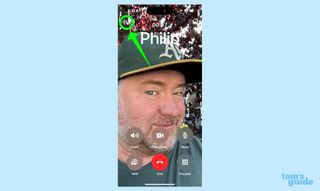
بزرگترین انتقادی که من از رویکرد اپل دارم این است که تشخیص خود نماد ضبط دشوار است. از آنجایی که نماد سفید است، اگر فردی که با او صحبت میکنید پسزمینهای روشن در پوستر تماس داشته باشد، تشخیص دکمه ضبط ممکن است دشوار باشد. (در واقع، وقتی برای اولین بار این ویژگی را امتحان کردم، تقریباً دکمه را کاملاً از دست دادم زیرا به خوبی با پسزمینه پوستر تماس ترکیب میشد.) کاش اپل یک نشانه بصری، مانند دایرهای در اطراف دکمه ضبط، اضافه میکرد یا اجازه میداد. برای تغییر. رنگی برای متمایز شدن در برابر هر زمینه.
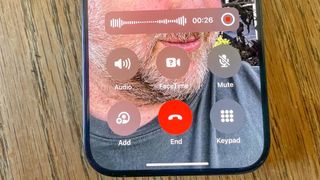
یک نشانه بصری وجود دارد که به شما امکان می دهد بدانید چه زمانی ضبط انجام می شود. یک نوار نقطهدار قرمز در سراسر صفحه ظاهر میشود، شبیه به رابط برنامه Voice Memo آیفون شما. برای توقف ضبط یا پایان دادن به تماس تلفنی، می توانید روی آن نقطه قرمز ضربه بزنید.
در مورد ریز نمرات ثبت نام چطور؟
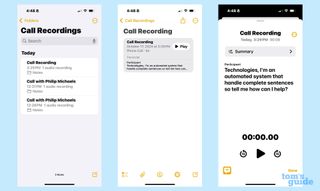
در برنامه Phone، حتی در برگه Recents، هیچ اطلاعاتی در مورد تماس تلفنی ضبط شده خود پیدا نخواهید کرد. در عوض، زمان آن رسیده است که به برنامه Notes بروید، جایی که هم فایل ضبط و هم رونویسی ضبط در انتظار هستند.
هنگامی که Notes را راهاندازی میکنید، همه تماسهای تلفنی ذخیرهشده را خواهید دید که بهعنوان «تماس از طریق» فهرست شدهاند. [Name]”گزارش تماس” اگر یکی از مخاطبین شما باشد، در غیر این صورت فقط “گزارش تماس.” وقتی یادداشت را باز می کنید، کادری با کنترل های پخش، و همچنین متن تماس، یا اگر اجرای Apple Intelligence، خلاصه دو خطی.
میتوانید روی کادر ضربه بزنید تا هنگام پخش فایل ضبط شده، رونوشت کاملی را در صفحه پیمایش کنید. ضربه زدن به هر قسمت از رونوشت باعث می شود پخش به آن نقطه خاص بپرد. همچنین یک ابزار جستجو برای جستجوی کلمات یا عبارات خاص وجود دارد. می توانید با ضربه زدن روی دکمه More، سه نقطه عمودی در گوشه سمت راست صفحه و انتخاب Add Transcript to Note از منوی پاپ آپی که ظاهر می شود، متن رونوشت را به یادداشت اضافه کنید.
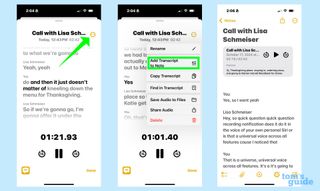
احتمالاً می خواهید این کار را انجام دهید زیرا توانایی رونویسی این ویژگی ممکن است نیاز به تغییراتی داشته باشد. برخی از آنها فقط ناشی از بد شنیدن صحبتهای سخنرانان است – در رونویسی از یک نمونه ضبط شده با همسرم، از عبارت “ما” انجام میدهیم “اراده” استفاده کردیم و “میخ زدن” به “زانو زدن” تبدیل شد. وقتی افراد با یکدیگر صحبت میکنند، این ویژگی رونویسی یک نفر را متوقف میکند، به شخص بعدی میرود و سپس با بلندگوی اصلی ادامه میدهد. این مطمئنا درست است، اما خواندن آن همیشه آسان نیست.
با این حال، رونویسی اپل کار بسیار خوبی در تشخیص اینکه چه کسی صحبت میکند، انجام میدهد و اگر با یکی از مخاطبین خود صحبت میکنید، نام شخص در انتهای خط را در مکالمه وارد میکند. این ممکن است یک لمس کوچک باشد، اما بسیار بهتر از تمایز بین Speaker 1 و Speaker 2 است، همانطور که بسیاری از ویژگیهای رونویسی انجام میدهند.
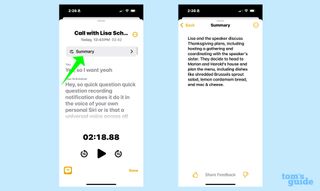
اگر آیفونی دارید که از Apple Intelligence پشتیبانی می کند، یک دستور Summary را نیز در بالای صفحه نمایش خواهید دید. روی این ضربه بزنید و خلاصه ای طولانی از تماس تلفنی دریافت خواهید کرد. من فکر میکنم خلاصهها میتوانند بسیار دقیق باشند تا زمانی که چیزها را اشتباه نشنوند. نام “مری و هارولد” در گفتگو با همسرم در خلاصه به “ماریان و هارولد” تغییر یافت. اما با کنار گذاشتن نامهای نادرست، خلاصهای از گفتگوی ما را نشان میدهد، که شامل منوی احتمالی شکرگزاری و برخی مواردی است که باید از آنها مراقبت میکردیم.
مقایسه قابلیت ضبط گوشی اپل
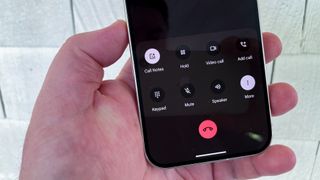
تنها ابزار داخلی دیگر رونویسی و ضبط برای تماسهای تلفنی که امتحان کردهام، پیادهسازی ویژگی مشابهی توسط Google است که اوایل تابستان امسال برای بررسی Pixel 9 Pro خود آزمایش کردم.
مانند رونوشتهای اپل، آنهایی که توسط ویژگی جستجوی یادداشتهای گوگل تولید میشوند، با خطاها و کلمات نادرست مشخص شدهاند. Call Notes بلندگوها را در رونوشت برچسبگذاری میکند و خواندن آن را آسان میکند و خلاصه تماسهایی که تولید میکند تقریباً به اندازه اپل دقیق است.
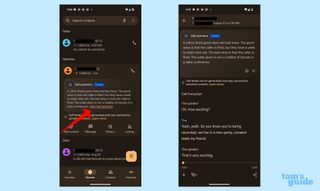
تفاوت هایی در رویکرد وجود دارد. اپل شمارش معکوس را شروع می کند تا به شما فرصتی برای فرار از ضبط بدهد، در حالی که Google به شما اجازه می دهد تأیید کنید که می خواهید جستجو را ذخیره کنید. من رویکرد اپل را بهتر می دانم زیرا یکپارچه تر است.
همچنین میتوانیم در مورد اینکه آیا بهتر است رونوشتها را مانند Google در برنامه Phone نگهداری کنیم یا مانند اپل به برنامه Notes منتقل کنیم، بحث کنیم. رویکرد دوم قطعاً رابط برنامه تلفن تمیزتر را ارائه می دهد، اما باید بدانید که به یک برنامه جداگانه بروید. با این حال، هنگامی که این کار را یک یا دو بار انجام دادید، احتمالاً به طور غریزی میدانید جستجویی را که ذخیره کردهاید کجا پیدا کنید.
نمای ضبط تماس
من روشی را که اپل قابلیت ضبط و رونویسی تماس را اجرا کرده است بسیار دوست دارم. من حتی از تصمیم برای گسترش قابلیت های ضبط برای کاربران بیشتر خوشحالم. بله، خوب بود اگر ابزار خلاصه به طور گستردهتری در دسترس بود، اما این فقط یک امتیاز داشتن یک تلفن جدیدتر است.
بزرگترین ایرادات در قابلیت ضبط تماس، مواردی هستند که قابل رفع هستند. یک تغییر جزئی رابط کاربری دکمه ضبط را بیشتر نمایان می کند. و این احتمال وجود دارد که مهارتهای رونویسی اپل با شنیدن صداهای بیشتر در طول زمان بهتر شود.
توانایی ضبط و رونویسی یک تماس تلفنی، iOS 18 را بهروزرسانی بهتری میکند. گسترش افرادی که می توانند از این ویژگی استفاده کنند، این قابلیت استفاده را به بهترین شکل ممکن گسترش می دهد.
اطلاعات بیشتر از راهنمای تام
منبع: tomsguide



